요청함
요청함은 내가 승인을 요청한 모든 승인 건을 확인하고 관리할 수 있는 메뉴입니다.
승인 요청이 생성되는 과정
승인 요청은 사용자가 직접 생성하는 것이 아니라, 연동 서비스에서 관리자가 설정한 조건부 정책에 따라 자동으로 생성됩니다.
예시: SHIELDMail에서 메일 발송 시
- 외부 고객사에게 메일 발송 시도
- 시스템이 조건부 정책 확인
- 정책에 매핑되어 승인 필요 판단
- 승인서비스에서 자동으로 승인 요청 생성
- 요청함에 새로운 승인 요청 표시
사전 준비
먼저 승인자를 설정하세요!
승인서비스를 사용하기 전에 먼저 설정 > 승인자 관리에서 기본 승인자를 미리 지정해두는 것을 권장합니다.
승인자를 미리 설정한 경우:
- 승인이 필요한 작업 시 즉시 승인자에게 요청 전달
- 요청함에서 "승인대기" 상태로 표시
- 빠른 업무 진행 가능
승인자를 설정하지 않은 경우:
- 승인이 필요한 작업 시 "요청보류" 상태가 됨
- 승인자 지정 요청 메일을 받게 됨
- 승인자 지정 후에야 승인 요청이 전달
→ 자세한 승인자 설정 방법은 설정 가이드를 참고하세요.
💡 요청함 vs 승인함
- 요청함: 내가 다른 사람에게 승인을 요청한 건 (내가 보낸 요청을 다른 사람이 승인해줘야 하는 상황)
- 승인함: 다른 사람이 나에게 승인을 요청한 건 (다른 사람이 보낸 요청을 내가 승인해줘야 하는 상황)
화면 구성
기본 화면
요청함에 접속하면 자신이 요청한 모든 승인 건이 목록으로 표시됩니다.
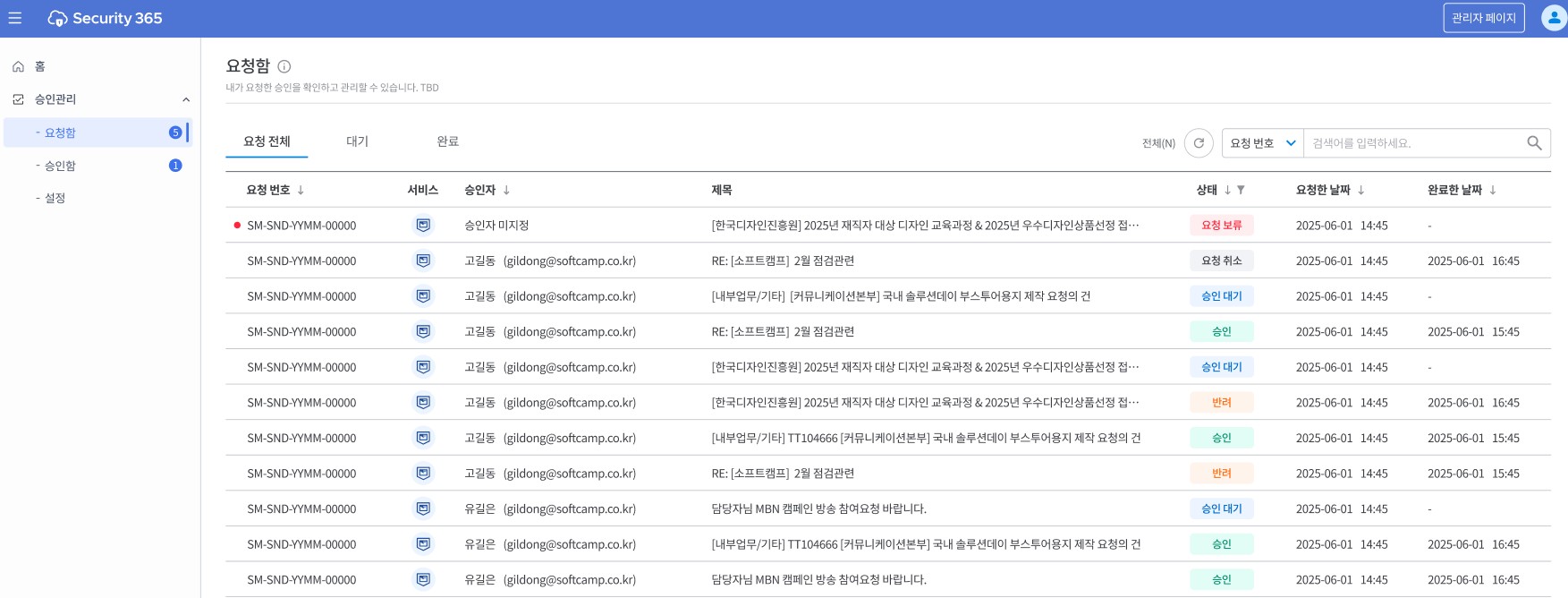
화면 구성 요소:
- 상단 탭: 요청 전체 / 대기 / 완료 필터링
- 검색창: 특정 요청 검색 (우측 상단)
- 목록 테이블: 승인 요청 목록
- 상세 슬라이드: 요청 건 클릭 시 선택한 요청�의 상세 정보 표시
목록 정보
각 승인 요청에는 다음 정보가 표시됩니다:
| 항목 | 설명 |
|---|---|
| 요청 번호 | 고유 식별 번호 |
| 유형 | 연관 서비스 |
| 승인자 | 지정된 승인자 |
| 제목 | 요청 제목 |
| 상태 | 현재 처리 상태(요청보류/승인대기/승인/반려) |
| 요청일시 | 요청 시간 |
| 완료일시 | 처리 완료 시간(완료 시에만 표시) |
상태별 이해
상태 구분 및 의미
각 승인 요청은 진행 상황에 따라 다음과 같은 상태로 표시됩니다:
| 상태 | 쉬운 설명 | 내가 해야 할 일 |
|---|---|---|
| 🔴 요청보류 | 승인할 사람을 아직 정하지 못함 | 승인자 지정하기 |
| 🔵 승인대기 | 승인자가 검토 중 | 기다리기 (또는 직접 연락) |
| 🟢 승인 | 승인 받아서 작��업 완료됨 | 없음 (완료) |
| 🟠 반려 | 승인 거부되어 작업 취소됨 | 사유 확인 후 재요청 검토 |
| ⚫ 요청취소 | 내가 중간에 취소함 | 없음 (취소 완료) |
각 상태별 상세 설명
🔴 요청보류 - "승인자를 정해주세요"
- 메일을 보내려고 했는데 승인이 필요한 상황
- 하지만 승인할 사람(승인자)이 지정되지 않음
- 요청자는 "승인자 지정이 필요합니다" 메일을 받게 됨
- 해결 방법: 메일에서 [승인자 지정하기]를 클릭하거나, 관리센터 사용자 페이지에 접속하여 '설정'메뉴 > 승인자 지정
🔵 승인대기 - "승인자가 검토 중입니다"
- 승인자(팀장 등)에게 승인 요청이 전달됨(승인 요청 메일도 발송송)
- 승인자가 승인할지 반려할지 검토 중
- 요청자는 "승인 요청이 발송되었습니다" 메일을 받게 됨
- 해야 할 일: 기다리기 (급하면 승인자에게 직접 연락)
🟢 승인 - "승인 완료!"
- 승인자가 승인 완료로 원래 하려던 작업(메일 발송 등)이 완료됨
- 요청자는 "승인 완료" 메일을 받게 됨
- 상태: 모든 절차 완료
🟠 반려 - "승인 거부됨"
- 승인자가 승인을 거부함
- 원래 하려던 작업이 취소됨
- ��요청자는 반려 사유와 함께 "반려됨" 메일을 받게 됨
- 해야 할 일: 반려 사유 확인 후 문제점 수정하여 재요청 검토
⚫ 요청취소 - "내가 중간에 취소함"
- 승인 대기 중에 내가 직접 취소한 경우
- 승인자 부재, 내용 수정 필요 등의 이유로 취소
- 승인자에게 요청 취소 알림이 전달됨
- 상태: 취소 완료 (재요청 시 새로 작업 시작)
- 각 상태 별로 요청자가 받는 메일 예시
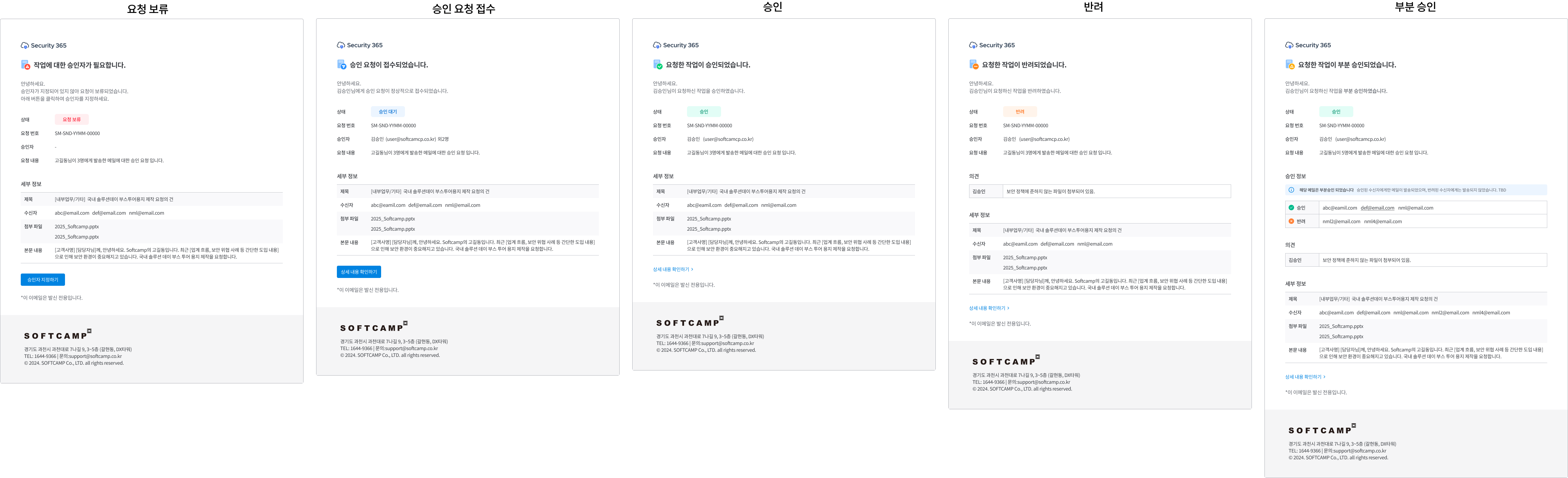
요청 조회 및 필터링
상태별 필터링
화면 상단의 탭을 사용하여 원하는 상태의 요청만 확인할 수 있습니다:
- 요청 전체: 모든 승인 요청 표시 (기본값)
- 대기: 요청보류 + 승인대기 상태 표시
- 완료: 승인 + 반려 상태 표시
검색 기능
우측 상단 검색창을 통해 다음 항목으로 검색할 수 있습니다:
검색 가능 항목:
- 요청 번호 (예: SM-SND-2508-00181)
- 승인자 이름 또는 이메일
- 제목 내용
요청 상세 정보 확인
상세 정보 열기
목록에서 확인하고 싶은 요청을 클릭하면 우측에 상세 정보 슬라이드가 표시됩니다.
상세 정보 구성
기본 정보
- 요청 번호
- 승인자 정보
- 요청 내용
- 상태 및 처리 시간
승인 정보 섹션
- 대상: 승인 대상자 목록 (메일 수신자)과 개별 승인 상태 표시
- 의견: 승인자가 입력한 의견 표시
세부 정보 섹션 ([전체 보기] 클릭하여 큰 화면으로 보기 가능)
- 제목: 메일 제목
- 수신자: 상세 수신자 목록
- 참조자: 참조 수신자 (있는 경우)
- 숨은 참조자: 숨은 참조 수신자 (있는 경우)
- 첨부 파일: 첨부된 파일 목록
- 이메일 본문: 메일 내용 미리보기
요청보류 상태 처리
승인자 지정이 필요한 경우
상황 인지:
- 상태가 "요청보류"로 표시
- "승인자 지정이 필요합니다" 메일 수신
- 상세보기에서 "승인자 지정" 버튼 확인
해결 방법:
- 상세 슬라이드에서 [승인자 지정] 버튼 클릭
- 승인자 관리 페이지로 자동 이동
- 승인자 이메일 입력 후 저장
- 자동으로 승인자에게 승인 요청 발송
요청 취소
취소 가능한 상태
다음 상태의 요청은 취소할 수 있습니다:
- 요청보류: 승인자 지정 전
- 승인대기: 승인자 검토 중
취소 절차
1단계: 취소할 요청 선택
- 요청함에서 취소하고 싶은 요청을 클릭합니다.
- 우측 상세 슬라이드에서 [취소 요청] 버튼을 클릭합니다.
2단계: 취소 사유 입력
- 취소 사유 입력창이 표시됩니다.
- 취소 이유를 입력합니다 (예: "승인자 부재로 인한 취소", "내용 수정 필요").
- [확인] 버튼을 클릭합니다.
3단계: 취소 완료
- 취소가 완료되면 승인자에게 취소 알림 메일이 발송됩니다.
- 원본 작업(메일 발송 등)이 자동으로 취소됩니다.
- 해당 요청의 상태가 "취소됨"으로 변경됩니다.
취소 후 재요청
재요청이 필요한 경우:
- 원본 서비스(SHIELDMail 등)에서 다시 작업을 진행합니다.
- 필요시 승인자를 변경하거나 내용을 수정할 수 있습니다.
- 새로운 승인 요청이 생성됩니다.
❓ 자주 묻는 질문
Q. 승인자가 메일을 받지 못했다고 합니다
A. 확인 사항:
- 승인자가 제대로 지정되었는지 확인
Q. 승인이 오래 지연되고 있습니다
A. 해결 방법:
- 승인자에게 직접 연락하여 처리 요청
- 승인자가 부재 중인 경우 취소 후 다른 승인자 지정
- 원본 서비스 재요청
Q. 실수로 요청을 취소했습니다
A. 복구 방법:
- 취소된 요청은 복구할 수 없습니다
- 원본 서비스에서 다시 작업을 진행하여 새 요청을 생성해야 합니다
Q. 같은 메일을 여러 번 요청했는데 어떻게 구분하나요?
A. 구분 방법:
- 요청 번호로 구분 (SM-SND-XXXX-XXXXX)
- 요청 시간으로 구분
- 불필요한 중복 요청은 취소 처리 권장
💡 주의사항
-
취소된 요청은 복구 불가능
- 신중하게 취소 여부를 결정해주세요
- 취소 사유를 명확히 입력하여 승인자가 이해할 수 있도록 해주세요
-
상태별 알림 메일 확인
- 각 상태 변경 시 알림 메일을 받게 됩니다
- 메일함을 정기적으로 확인하여 빠른 대응하세요
-
승인자 지정 시 주의사항
- 해당 업무에 대한 승인 권한이 있는 사람을 지정하세요
- 승인자에게 미리 승인자 지정에 대해 안내하는 것을 권장합니다
관련 기능
다음 단계 가이드:
연관 서비스:
- SHIELDMail: 메일 발송 시 승인 요청 생성
- 관리센터: 승인 정책 및 설정 관리